1. MacOS 12 Non si Scarica
Quando macOS 12 non viene scaricato, puoi risolvere questi problemi comuni di macOS12 controllando la connessione Internet. Se va bene, controlla la pagina di stato del sistema di Apple. Potrebbe essere che il server di download non sia attivo o sia molto occupato, ed è per questo che il download non è riuscito. Anche uno spazio inadeguato può causare tali problemi con macOS 12 quindi il trucco per risolvere rapidamente questo problema comune di macOS 12 è assicurarsi di avere abbastanza spazio libero; Vai al menu Apple > Informazioni su questo Mac > scheda Archiviazione. Dovresti avere almeno 16 GB disponibili per scaricare macOS 12. In caso contrario, dovrai eliminare i file.
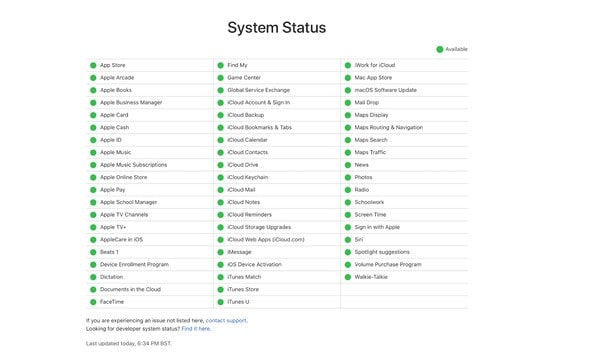
2. MacOS 12 Non Si Installa
Se il download viene completato correttamente, ma macOS 12 non si installa, ci sono alcuni trucchi per risolvere rapidamente questi problemi comuni di macOS 12
- Riavvia il Mac in modalità provvisoria tenendo premuto Maiusc durante l'avvio. Quindi prova a installarlo di nuovo.
- Ripristina NVRAM: spegni il Mac. Avvialo tenendo premuto Cmd + Opzione + P + R. Rilascia i tasti quando senti il suono di avvio o vedi il logo Apple sullo schermo.
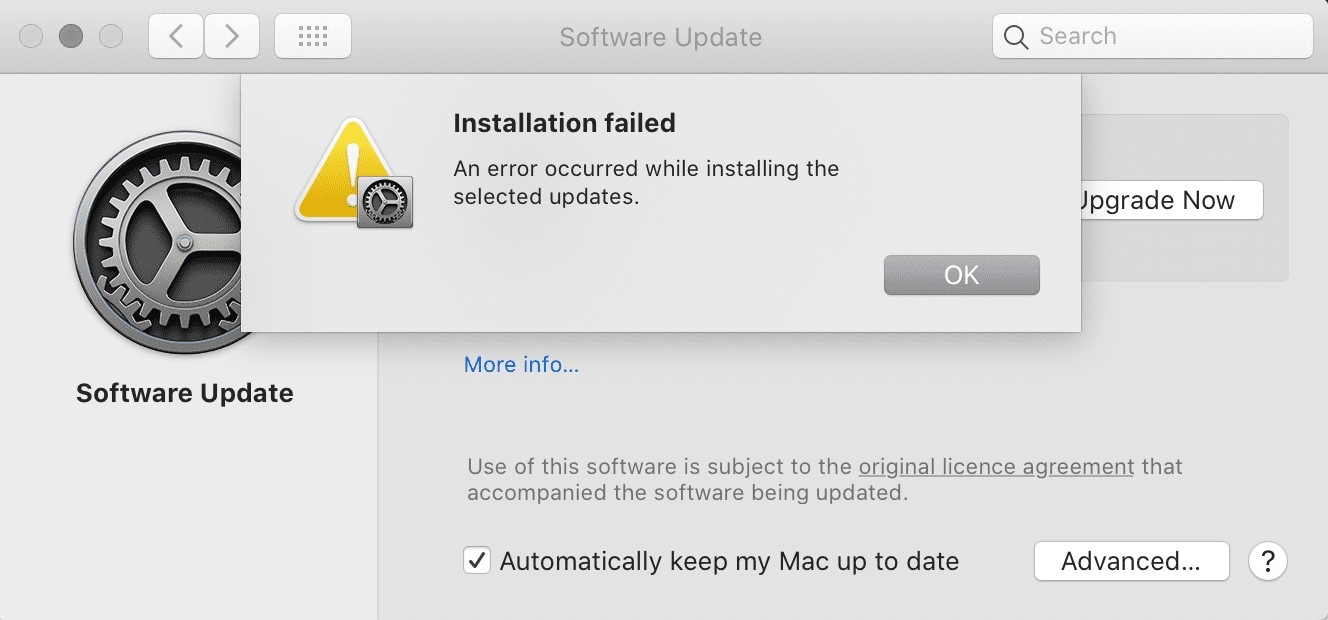
3. Il Bluetooth Non Funziona
Se scopri che il Bluetooth non funziona sul tuo Mac dopo l'aggiornamento a macOS 12, risolvi questo problema comune di macOS 12 con;
- Premendo Maiusc-Opzione e cliccando sull'icona Bluetooth nella barra dei menu.
- Seleziona Debug.
- Clicca su "Ripristina il modulo Bluetooth".
- Premi Ok per continuare.
Al termine del processo, riavvia il Mac come al solito. Il problema dovrebbe essere sparito.
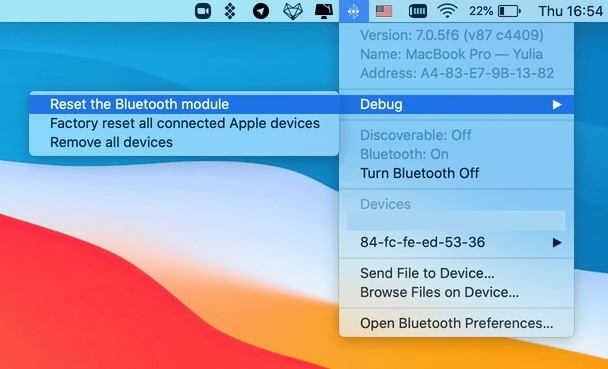
4. Schermo Grigio con Puntatore del Mouse
Questo è un problema di installazione macOS 12 appena trovato e segnalato da molti utenti Mac. Cercando di eseguire il programma di installazione di macOS 12 lo schermo diventa grigio visualizzando un puntatore del mouse mobile e non c'è modo di procedere successivamente.
La soluzione comune per la risoluzione dei problemi di macOS 12 è il ripristino della NVRAM.
- Spegni completamente il Mac.
- Riaccendilo e tieni premuto: Opzione + Command + P + R. Continua a tenere premuti i tasti per 20 secondi. Quindi rilascia.
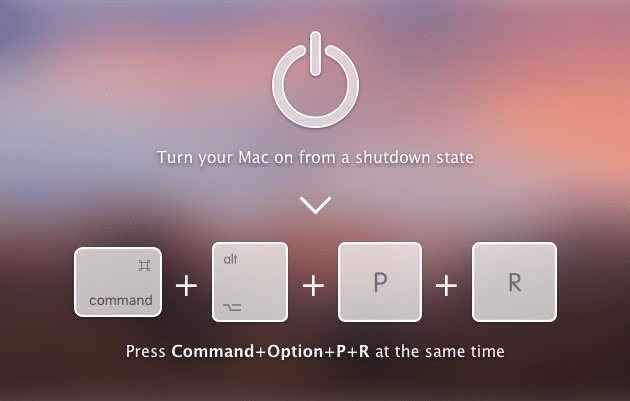
5. Il Mac Non si Spegne
Se il tuo Mac si rifiuta di spegnersi, di solito è perché un processo si blocca perché il programma non è stato ancora chiuso correttamente. Prima di chiudere manualmente tutti i programmi con la combinazione di tasti (cmd) + (q). Ricordati di salvare tutto.
Il miglior trucco per risolvere rapidamente un problema così comune di macOS 12 è Force Shutdown;
- tieni premuto il pulsante di spegnimento finché il Mac non si spegne.
Se il problema si verifica frequentemente, il ripristino della PRAM/NVRAM e dell'SMC può essere d'aiuto.
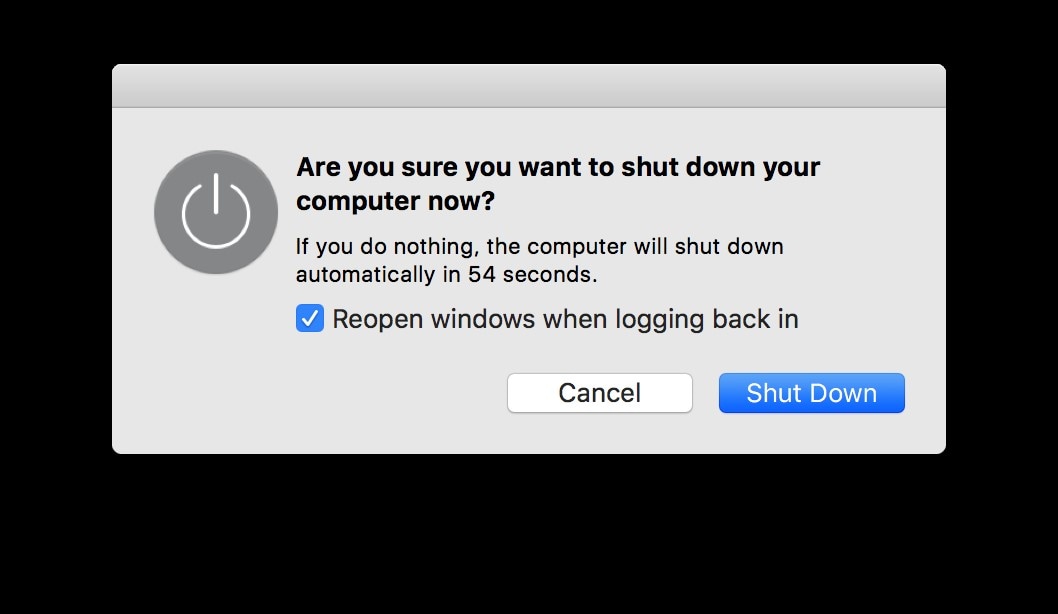
6. La Batteria Si Scarica Velocemente
Il rapido scaricamento della batteria è tra i problemi più comuni del MacBook e i modi su come risolverli su macOS 12 include il controllo dello stato della batteria. Sebbene le cattive prestazioni della batteria siano dovute all'età, dovresti conoscere lo stato attuale della batteria.
- Clicca su Menu Apple > Preferenze di Sistema > Batteria.
- Nel menu di sinistra, clicca nuovamente su Batteria > Stato della Batteria.
- Vedrai le condizioni della batteria e un'opzione per gestire la sua durata, per prolungare la durata della vita riducendo le prestazioni di picco del tuo MacBook
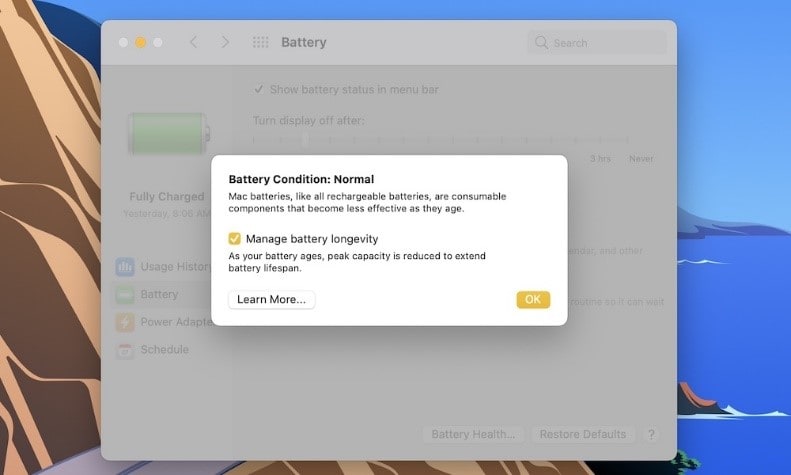
7. L'Avvio Mostra Solo uno Schermo Vuoto
Un avvio fallito del MacBook può mostrare una schermata nera o blu che non scompare. Risolvi questo problema di macOS 12
- Riavvia il Mac premendo il pulsante di accensione per 6 secondi
- OPPURE effettua l'avvio in modalità provvisoria.
- Quindi prova a rimuovere eventuali app fastidiose o elementi di accesso che potrebbero non essere compatibili.
Una schermata grigia con il logo Apple al centro, indica che un software importante non funziona correttamente. Usa lo stesso trucco sopra per risolvere rapidamente questo problema comune di macOS 12
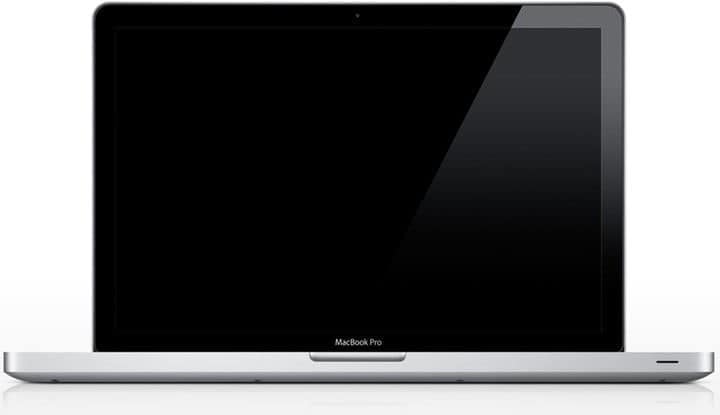
8. Lo Schermo del Mac Continua a Sfarfallare
Questi problemi di sfarfallio sono problemi comuni di macOS 12 e le correzioni includono;
- Innanzitutto, controlla eventuali danni fisici allo schermo. Se lo schermo appare a posto,
- Ripristina PRAM/NVRAM.
- OPPURE Controlla eventuali aggiornamenti di MacOS che non hai ancora applicato e aggiorna se puoi.
Se stai utilizzando Chromium o Firefox, disabilitali o rimuovili, poiché è noto che questi programmi causano problemi di sfarfallio nei Mac e verifica se questo risolve il problema.
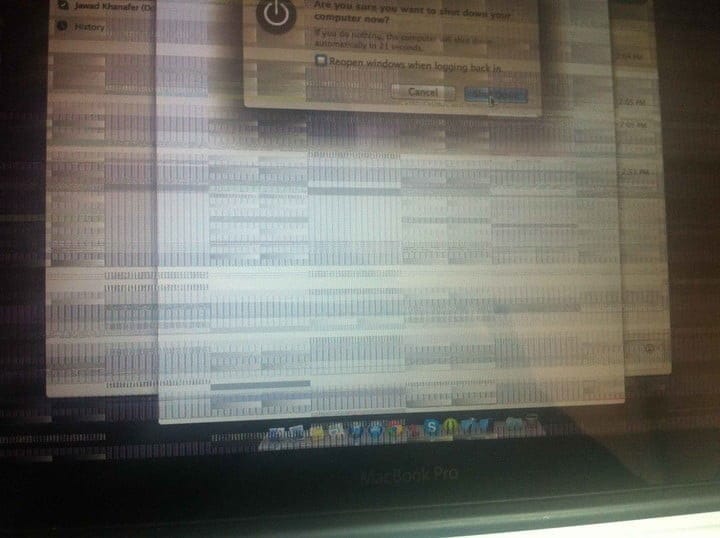
9. App Indesiderate in Esecuzione in Background
Le app di terze parti come Spotify, OneDrive e Dropbox vengono eseguite automaticamente in background sul Mac dopo l'accesso, il che potrebbe influire sulla batteria.
Per controllarli;
- Vai a Preferenze di Sistema -> Utenti e gruppi > il tuo nome utente Mac. Clicca su Elementi di accesso come mostrato nello screenshot qui sopra e potrai trovare e rimuovere tutte le app indesiderate che si aprono automaticamente quando accedi.
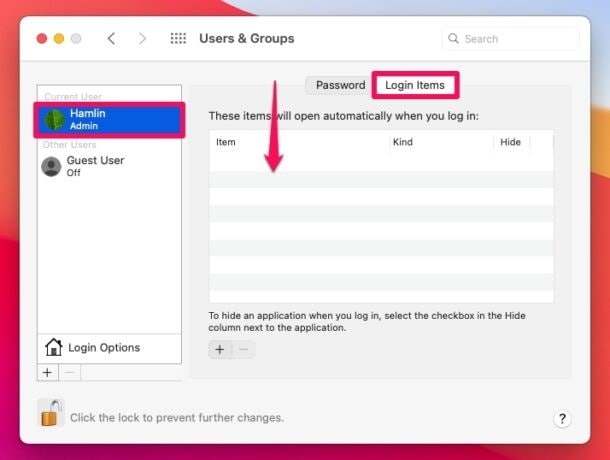
10. Le App si Bloccano o Non si Avviano
Altri problemi di macOS 12 includono le app installate sul tuo Mac che si comportano in modo anomalo o si bloccano all'avvio dopo l'aggiornamento a macOS 12. Risolvi questi problemi comuni di macOS 12 aggiornando tutte le tue app dopo aver installato l'aggiornamento.
- Avvia l'App Store> > Aggiornamenti.
- Se il problema persiste dopo l'aggiornamento, forza l'uscita e riavvia l'app per vedere se si risolve il problema
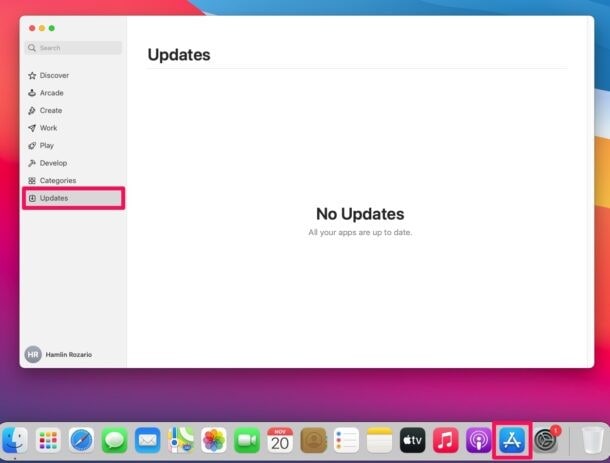
Il Miglior Editor PDF che Ogni Utente di macOS 12 Deve Conoscere
Man mano che impari a conoscere i problemi comuni di MacBook e come risolverli su macOS 12, dovresti anche conoscere PDFelement per Mac, uno strumento per una gestione facile dei PDF. È la soluzione PDF all-in-one più competitiva perché non si blocca come altri editor o applicazioni Mac e i suoi sviluppatori forniscono aggiornamenti tempestivi che la rendono più efficiente. Questo editor PDF è considerato il migliore perché ha un'interfaccia intuitiva adatta a principianti e professionisti.

PDFelement per Mac è il miglior editor PDF perché è dotato di numerose funzionalità, inclusa la gestione di più attività contemporaneamente in macOS 12. Facilita la creazione e la visualizzazione di PDF e consente inoltre la manipolazione attraverso la modifica del contenuto e l'aggiunta di filigrane aggiornabili e rimovibili. PDFelement per Mac fa della sicurezza una priorità e quindi fornisce vari modi per mantenere i PDF al sicuro.
Le caratteristiche evidenziate sono ad esempio la manipolazione completa dei PDF, attraverso funzioni come:
- Editing di link, grafici, immagini, testi
- Aggiunta di filigrane per garantire l'autenticità del PDF,
- PDFelement per Mac consente anche l'inclusione di password per la sicurezza
- Firma digitale.
- Può anche modificare PDF scansionati e convertirli, insieme a PDF basati su immagini, attraverso la sua funzione di riconoscimento ottico dei caratteri che è estremamente potente.
 100% sicuro | Senza pubblicità |
100% sicuro | Senza pubblicità |
Salvatore Marin
staff Editor
0Commenti